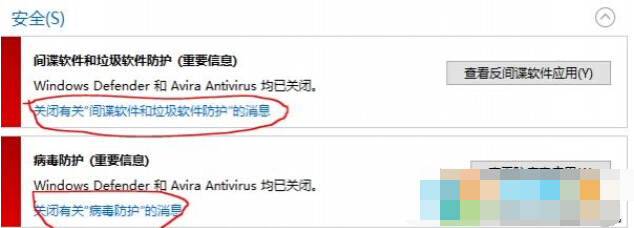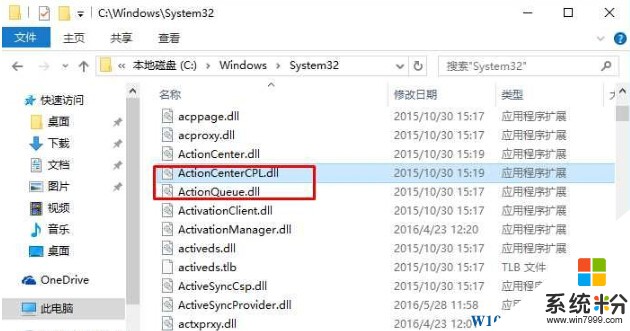Win10怎麼關閉右下角彈窗?
時間:2017-04-06 來源:互聯網 瀏覽量:
很多朋友發現在使用Win10的時候右下角有時會出現一些彈窗,如啟動Windows安全中心、反病毒之類的信息,這是由於我們關閉了安全中心、防火牆、Windows defender之類的才導致係統檢測不到時刻提醒用戶,當然隻要開啟這些功能就不會出現了,當是我們如果一定要關閉要如何取消彈窗呢?
操作步驟:
1、右鍵點擊開始按鈕,選擇控製麵板;
2、在控製麵板中選擇“係統和安全”;
3、然後再選擇“安全性與維護”選項,並點擊“關閉有關“間諜軟件和垃圾軟件防護“的消息及”關閉有關”病毒防護“的消息”兩個選項。
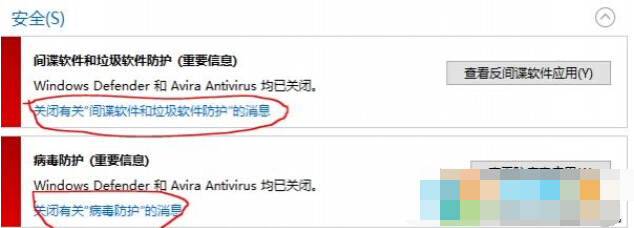
這樣就不會彈出有關於反病毒軟件的提示了,不過啟用Windows安全中心的提示還是會在。再看下麵來關閉。
1、首先關閉和禁止安全中心服務Security Center 這裏相信大家都有操作了;
2.打開c:\windows\system32目錄,找到ActionCenter.dll" and "ActionCenterCPL.dll"兩個文件
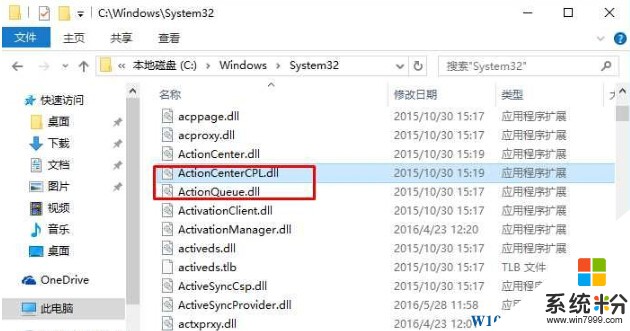
3、對兩個文件獲取權限,要不然無法修改,Win10如何獲取文件/文件夾權限?Win10操作文件無權限的解決方法
4、最後再對這兩個文件進行重命名為別的命名即可。如ActionCenter_bak.dll
通過上麵的方法,就能解決Win10係統右下角彈窗的問題了,當然這個是win10自身的,如果彈出的是廣告那是另外一回事了。第三方軟件導致。